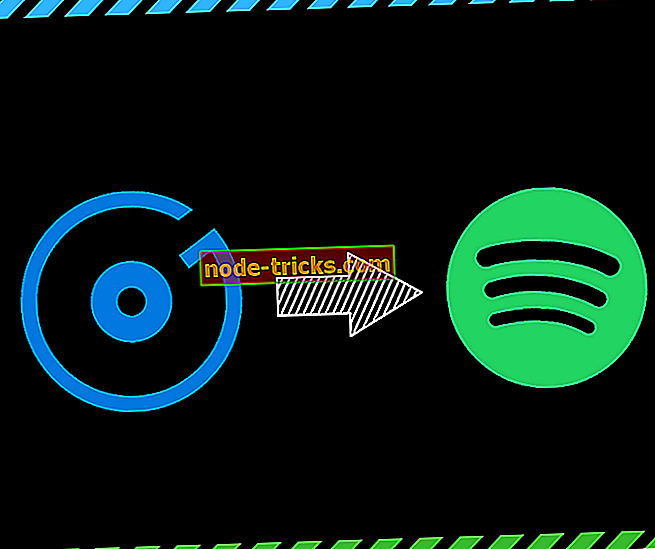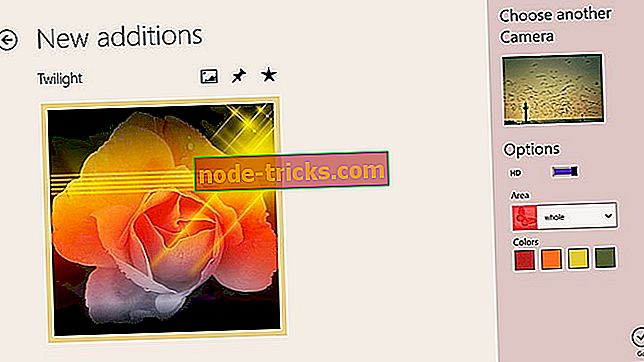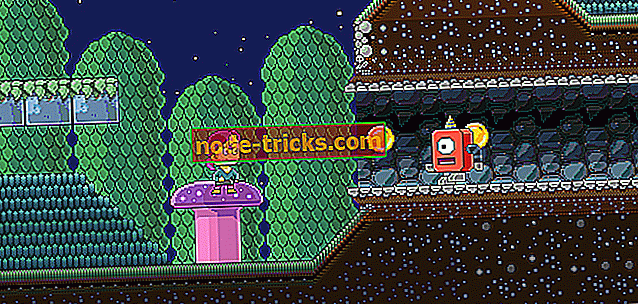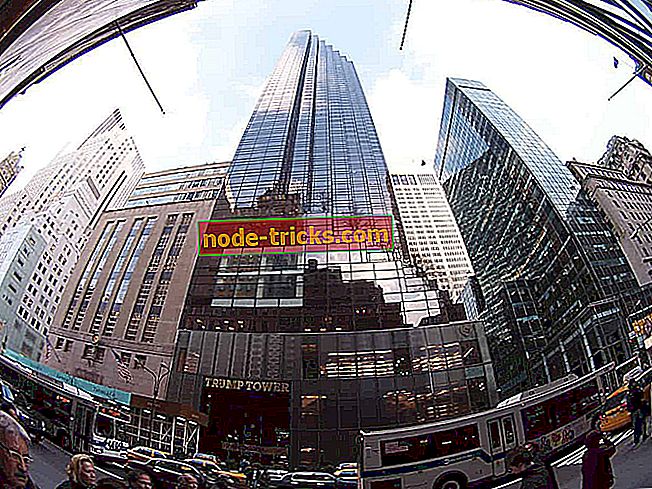Oprava: Kód chyby Xbox One S 0x80072ee7
Microsoft spustil konzolu Xbox One S v auguste 2016 ako štíhlejšiu verziu konzoly Xbox One. Redmond hrdo nazýva Xbox One S „ dokonalými hrami a zábavným systémom 4K “ a jeho špecifikáciami, ktoré sú v súlade so slovami spoločnosti Microsoft, s podporou 4K a HDR, štíhlejším telesom 40% a kapacitou až 2 TB.
Avšak, tento model nie je imúnny voči chybám, s rôznymi problémami, ktoré ovplyvňujú celkový herný zážitok na Xbox One S. Možno jeden z najčastejších chýb je 0x80072ee7 kód chyby .
Kód chyby Xbox One S 0x80072ee7
Obsah:
- Skontrolujte stav služby Xbox Live
- Otestujte pripojenie k službe Xbox Live
- Reštartujte konzolu
- Skontrolujte internetové pripojenie
- Vymažte uložené údaje
- Odstráňte poškodené súbory
- Použite službu DNS
Ako opraviť chybu Xbox One S 0x80072ee7
Chyba 80072EE7 sa vyskytuje hlavne vtedy, keď sa používatelia pokúšajú otvoriť obsah konzoly Xbox One S. Vo väčšine prípadov sa tento kód chyby zobrazí, pretože konzola Xbox One S nemohla načítať používateľov prostriedkov, ktorí sa pokúšali otvoriť. S najväčšou pravdepodobnosťou chyba sieťového pripojenia blokuje názov prostriedku od vyriešenia adresy IP.
Riešenie 1 - Skontrolujte stav služby Xbox Live
Ak tam sú nejaké upozornenia, mali by ste počkať, kým služba nebude fungovať. Potom skúste znova pristupovať k obsahu na konzole.
Riešenie 2 - Otestujte pripojenie k službe Xbox Live
- Reštartujte sieťové zariadenie.
- Otestujte svoje pripojenie k službe Xbox Live:
- Ak chcete otvori »príručku, vyberte poloľku Nastavenia
- Prejdite na položku Všetky nastavenia > vyberte položku Sieť
- Vyberte položku Nastavenia siete > Testovať sieťové pripojenie
- Ak existuje viac ako 5% strata paketov, pomocou Sprievodcu pri riešení problémov so sieťovým pripojením zistíte a opravíte príčinu problému.
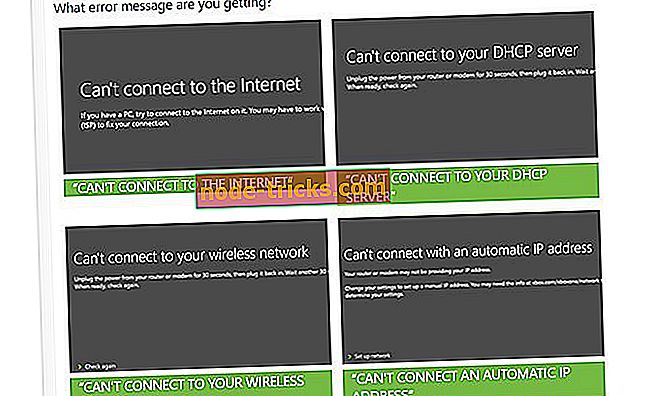
Riešenie 3 - Reštartujte konzolu
Ak je všetko v poriadku so službami Xbox Live, môže to byť jednoduchý reštart. Áno, je to najobľúbenejšie univerzálne riešenie jednoduchého muža pre čokoľvek, čo je poháňané elektrinou, ale budete prekvapení, ako často reštartovanie problému skutočne rieši.
Postup resetovania konzoly:
- Na niekoľko sekúnd podržte tlačidlo Xbox na ovládači.
- Zobrazí sa ponuka napájania. Vyberte možnosť Vypnúť konzolu .
- Potvrďte stlačením tlačidla A.
- Po niekoľkých minútach znova zapnite konzolu.
Riešenie 4 - Skontrolujte internetové pripojenie
Už sme spomenuli Sprievodcu pri riešení problémov so sieťovým pripojením, ale existuje aj iný spôsob, ako skontrolovať vaše internetové pripojenie. Ak sa vám pri riešení problémov nepodarilo nájsť a opraviť problémy, môžete skúsiť manuálny prístup.
Ak chcete robiť veci sami, budete musieť položiť konzolu Xbox a zapnúť počítač. Pozrite sa na tento článok tipy, ako sa vysporiadať s rôznymi problémami s pripojením na internet.
Riešenie 5 - Vymažte uložené údaje
Ďalšia vec, ktorú sa pokúsime, je vymazanie vyrovnávacej pamäte na konzole. Príliš veľa údajov v pamäti cache môže spôsobiť rôzne problémy a kód chyby 0x80072ee7 nemusí byť výnimkou. Postup odstránenia vyrovnávacej pamäte v zariadení Xbox One S:
- Stlačte tlačidlo Sprievodca na ovládači.
- Prejdite na položku Nastavenia > Nastavenia systému > Vybrať pamäť .
- Vyberte všetky pamäťové zariadenia a stlačte tlačidlo Y na ovládači.
- Vyberte položku Vymazať vyrovnávaciu pamäť systému .
- Keď sa zobrazí výzva na potvrdenie, vyberte položku Áno .
- Potom vypnite konzolu a zapnite ju po 30 sekundách.
Riešenie 6 - Odstráňte poškodené súbory
Je tu tiež dobrá šanca, že niektoré z vašich súborov sú poškodené, a preto spôsobí danú chybu. Ak je to naozaj prípad, všetko, čo musíte urobiť, je jednoducho odstrániť tento poškodený súbor. A tu je návod:
- Stlačte tlačidlo Xbox na ovládači.
- Prejdite na kartu Nastavenia > Nastavenia systému .
- Vyberte ukladacie zariadenie.
- Vyberte položku Hry a aplikácie .
- Vyhľadajte poškodené súbory a odstráňte ich, ak sú nejaké.
Riešenie 7 - Použite DNS
A nakoniec, ak žiadne z predchádzajúcich riešení nefungovalo, môžete vždy ísť s DNS. Zmena nastavení DNS je zvyčajne charakteristická pre riešenie problémov s internetovým pripojením na PC, ale môžeme ho použiť aj pre Xbox. Postup zmeny nastavení DNS na konzole Xbox One S:
- Stlačte tlačidlo Xbox na ovládači.
- Prejdite na Všetky nastavenia > Sieť > Nastavenia siete > Rozšírené nastavenia .
- Prejdite na položku Nastavenia DNS a vyberte položku Ručne .
- Zadajte 8.8.8.8 pre primárny DNS.
- Zadajte 8.8.4.4 pre sekundárny DNS.
- Reštartujte konzolu.
Existujú rôzne chybové hlásenia o pripojení, ktoré vám môžu zabrániť v prístupe k obsahu na konzole. Jednoducho vyberte chybové hlásenie zobrazené na obrazovke a poradca pri riešení problémov vás prevedie zoznamom akcií a kontrol, ktoré musíte vykonať.
Poznámka editora: Tento príspevok bol pôvodne publikovaný v januári 2017 a od tej doby bol kompletne prepracovaný a aktualizovaný pre čerstvosť, presnosť a komplexnosť.